No products in the cart.
آموزش Photoshop : طراحی لوگوی اتومبیل

آموزش Photoshop : طراحی لوگوی اتومبیل
توی این آموزش، طراحی لوگوی اتومبیل رو با Photoshop با هم می بینیم و با ابزارها و تکنیک های مورد نیاز آشنا میشیم. بیاین شروع کنیم!
با ” آموزش Photoshop : طراحی لوگوی اتومبیل ” با ما همراه باشید…
- سطح سختی: مبتدی
- مدت آموزش: 20 تا 30 دقیقه
- نرم افزار استفاده شده: Adobe Photoshop
گام اول
اولین کاری که باید انجام بدیم، اینه که پس زمینه رو درست کنیم. برای این کار، یک سند جدید به ابعاد 1920 در 1980 پیکسل درست کرده و لایه Background رو Unlock می کنیم.
رنگش مهم نیست چون قرار هست که از Layer Style استفاده کنیم.
روی عنوان لایه پس زمینه دابل کلیک می کنیم تا پنل Layer Style باز بشه. بعد هم تنظیمات زیر رو وارد می کنیم.
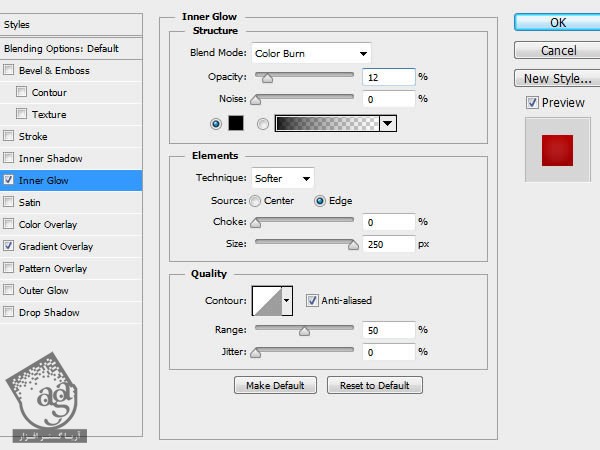
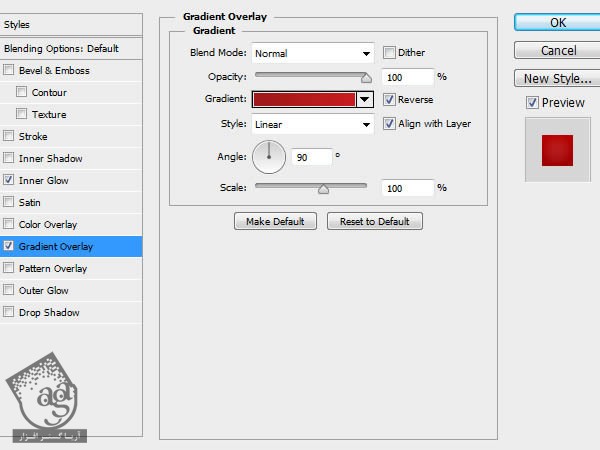
در نهایت به صورت زیر در میاد.
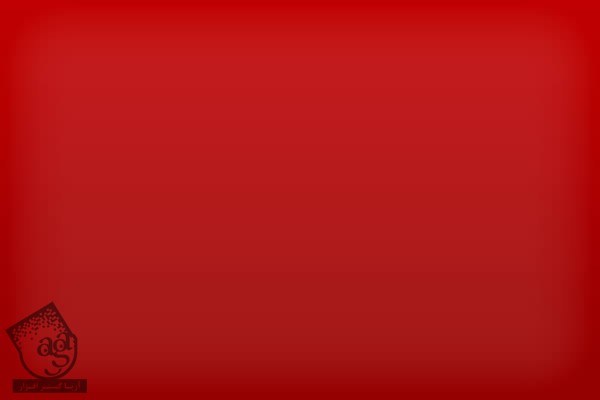
گام دوم
ابزار Pen رو برداشته و یک شکل مشکی با لبه های مواج در بالا رسم می کنیم.
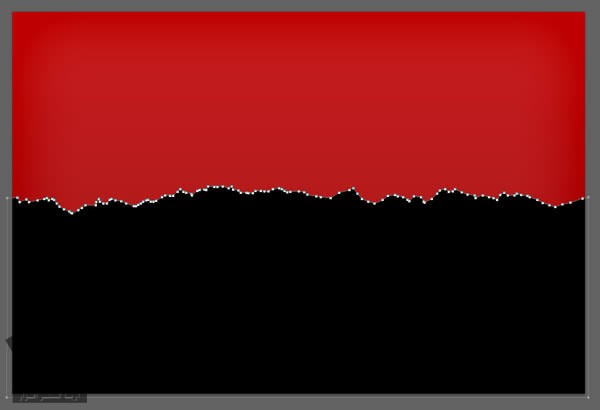
گام سوم
Fill رو روی 0 درصد قرار داده و Layer Style زیر رو اعمال می کنیم.
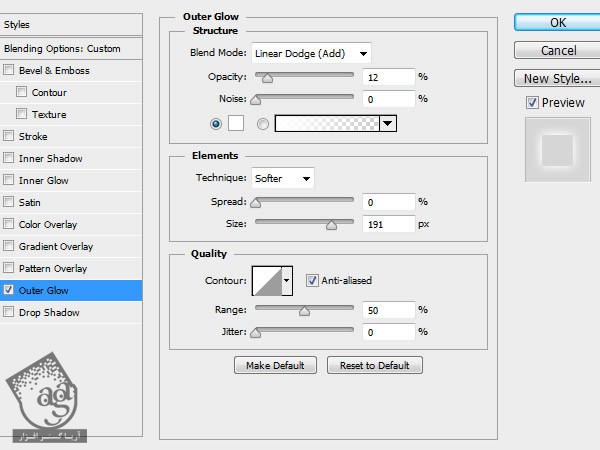
در نتیجه به صورت زیر در میاد.

گام چهارم
یک لایه جدید درست کرده و رنگ سفید رو برای Fill در نظر می گیریم. این لایه جدید رو انتخاب کرده و Ctrl رو نگه می داریم و روی آیکن Vector Mask کلیک می کنیم.
بعد هم برای اینکه بخشی از لایه سفید حذف بشه، Delete رو فشار میدیم.
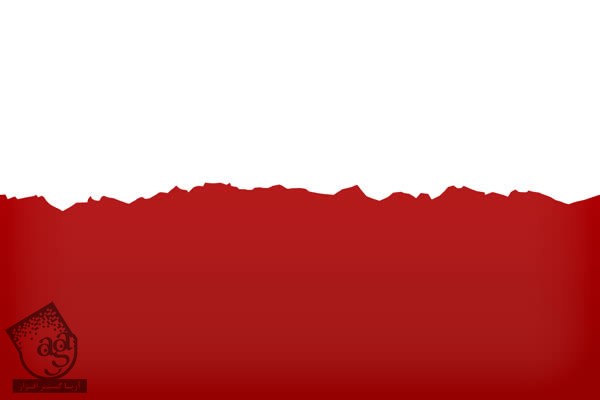
Fill رو روی 0 درصد قرار میدیم و Layer Style زیر رو اعمال می کنیم.
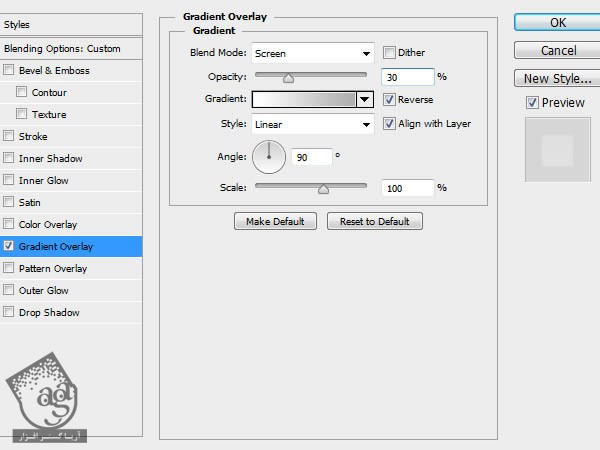

گام پنجم
با استفاده از ابزار Ellipse، یک شکل بیضی رسم می کنیم. Fill رو روی 0 درصد تنظیم کرده و تنظیمات زیر رو اعمال می کنیم.
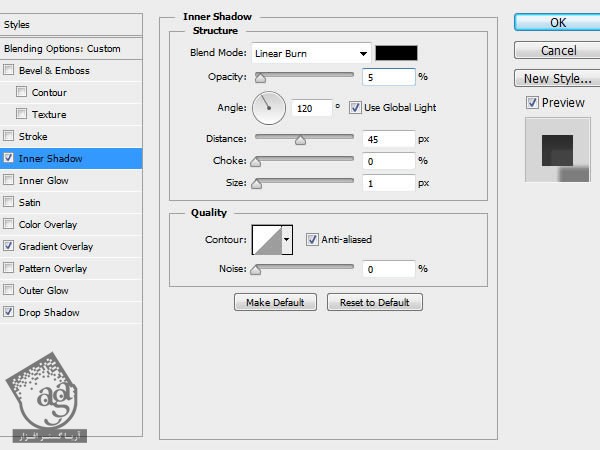
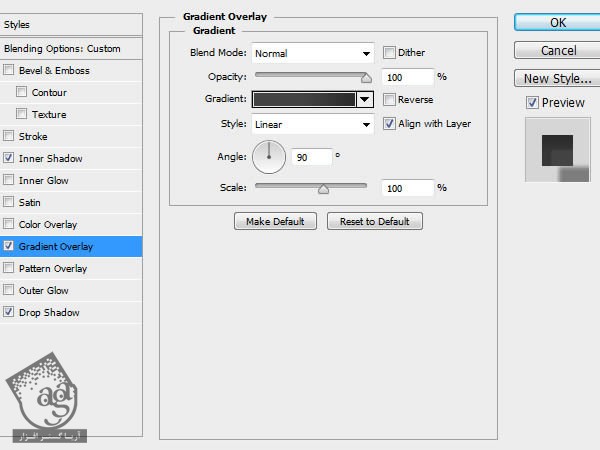
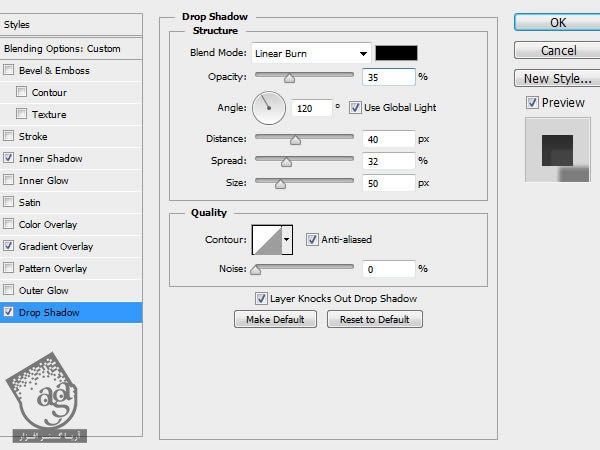
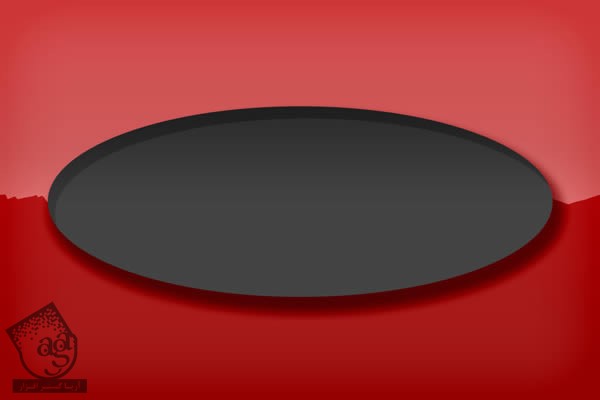
گام ششم
لایه بیضی رو Duplicate کرده و تنظیمات Layer Style رو حذف می کنیم. Fill رو روی 0 درصد تنظیم کرده و Outer Stroke مشکی به اندازه 25 پیکسل رو اعمال می کنیم.
روی لایه کلیک راست کرده و Convert to Smart Object رو می زنیم.
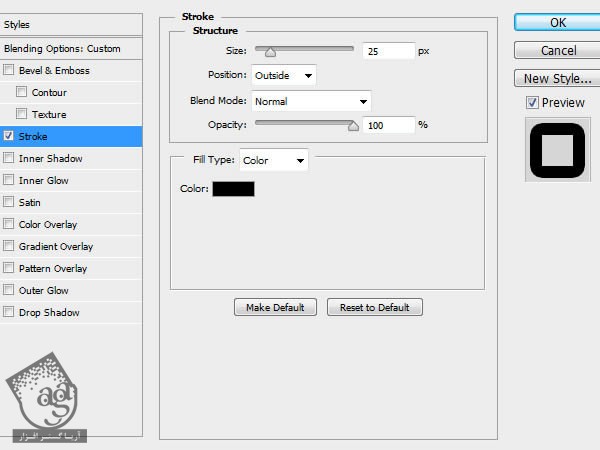
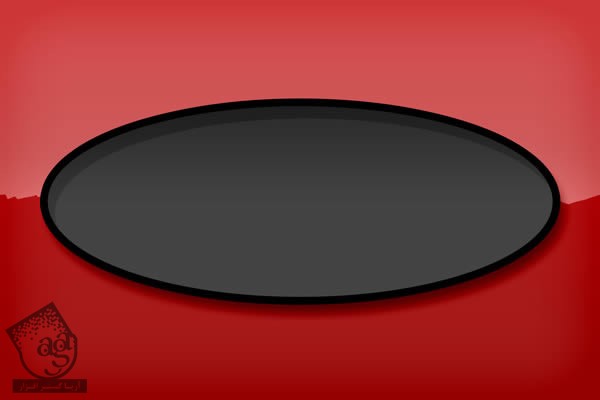
گام هفتم
تنظیمات Layer Style زیر رو روی Smart Object جدید اعمال می کنیم.
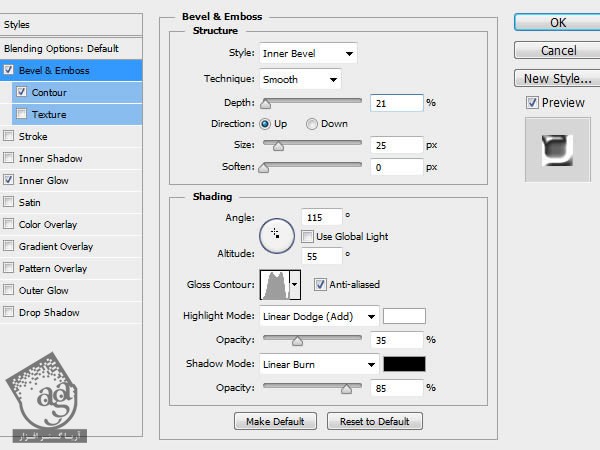
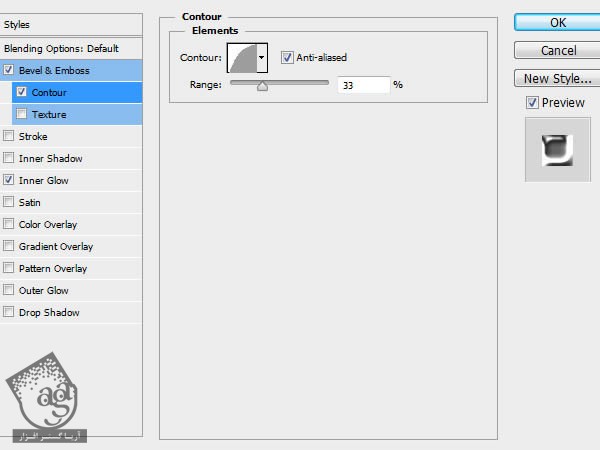
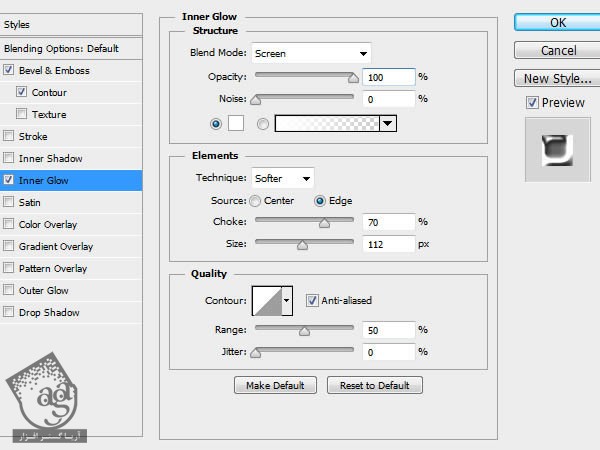
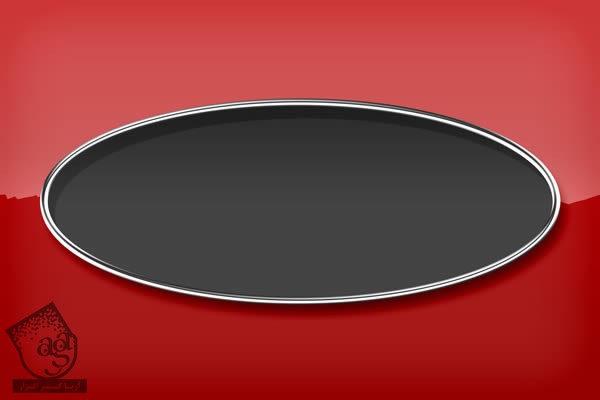
گام هشتم
یک لایه جدید درست می کنیم.همچنان که این لایه جدید انتخاب شده، Ctrl رو نگه می داریم و روی Thumbnail لایه مربوط به شکل بیضی کلیک می کنیم. Ctrl+Alt رو نگه می داریم و روی لایه سفسد کلیک می کنیم.
رنگ مشکی رو برای Fill در نظر گرفته و Layer Style زیر رو اعمال می کنیم.
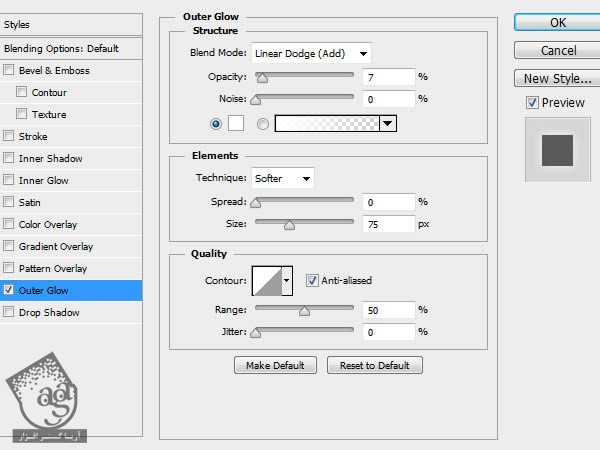

گام نهم
شکل بیضی رو Duplicate کرده و Clear Layer Style رو می زنیم و در بالا قرار میدیم.
Fill رو روی 0 درصد تنظیم کرده و Layer Style زیر رو اعمال می کنیم.
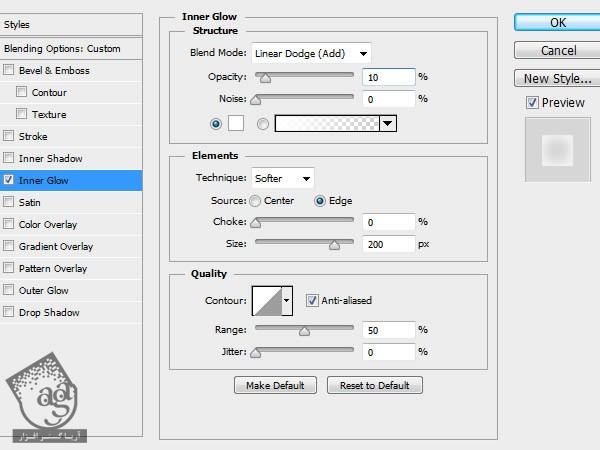

گام دهم
شکل بیضی بالا رو Duplicate کرده و Clear Layer Style رو می زنیم.
Fill رو روی 0 درصد تنظیم کرده و Layer Style زیر رو اعمال می کنیم.
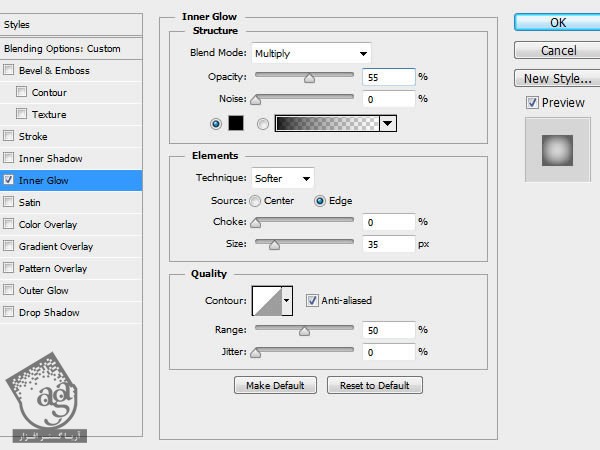

گام یازدهم
متن رو وارد کرده و تنظیمات زیر رو برای Layer Style در نظر می گیریم.
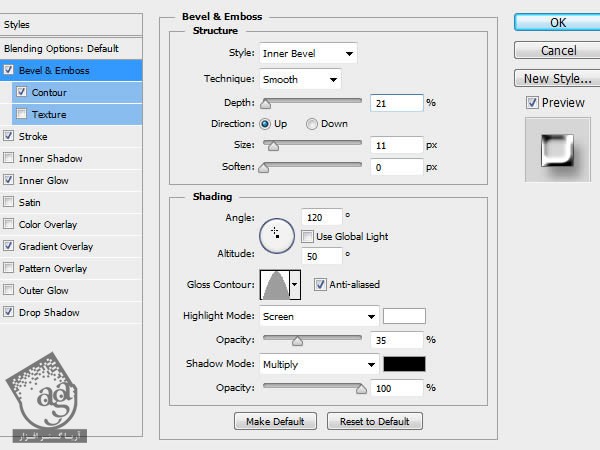
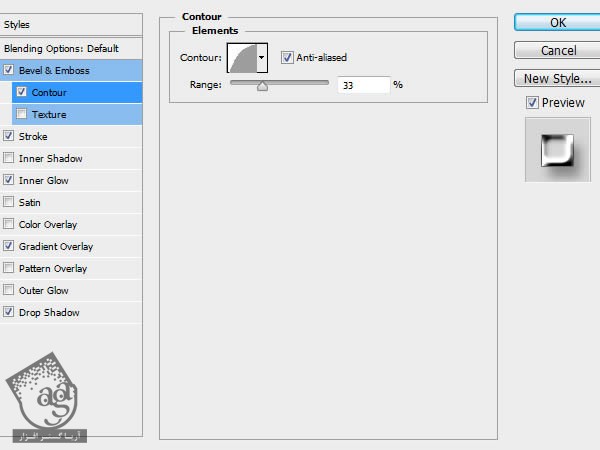
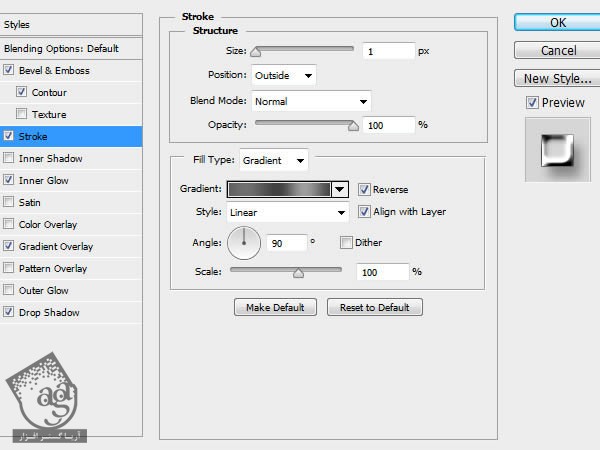
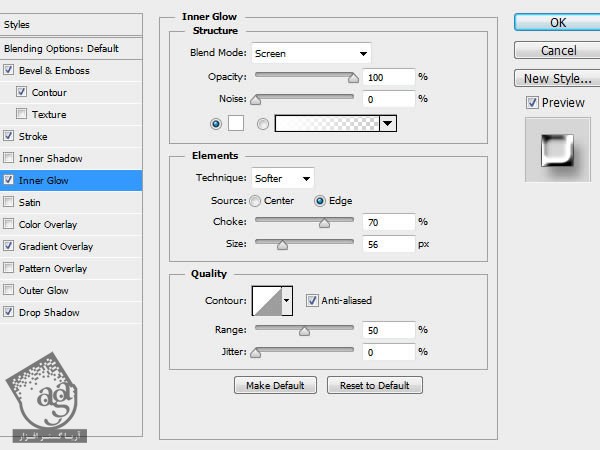
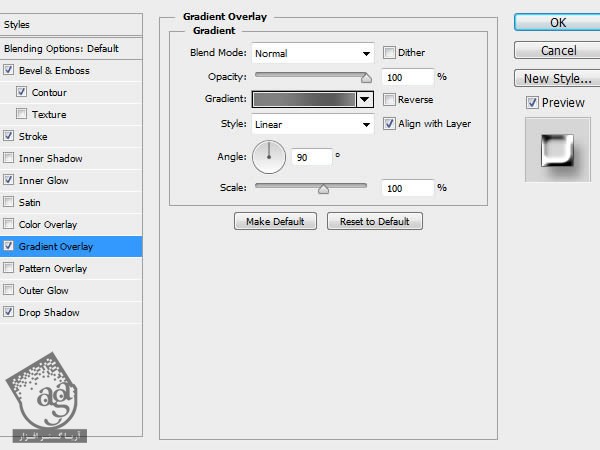
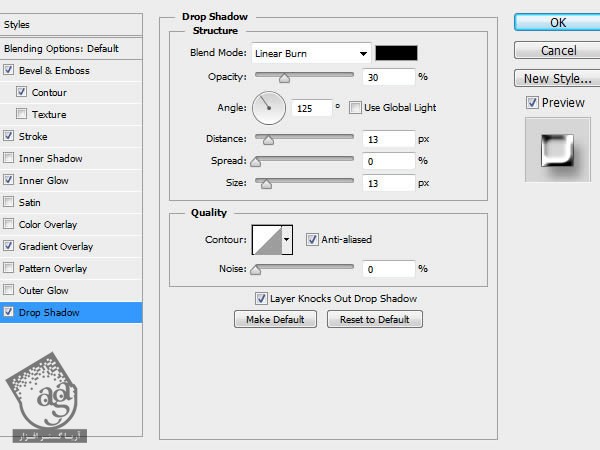

گام دوازدهم
یک سند جدید به اندازه 200 پیکسل درست می کنیم و رنگ سفید رو برای پس زمینه در نظر می گیریم. یک مربع 100 پیکسلی به رنگ مشکی درست کرده و بالای سمت چپ و پایین سمت راست قرار میدیم.
Ctrl+A رو فشار داده و کل بوم رو انتخاب می کنیم وارد مسیر Edit > Define Pattern میشیم. برای این الگو اسم گذاشته و Ok می زنیم.
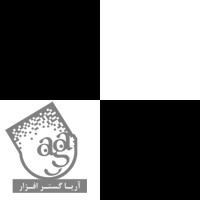
گام سیزدهم
میریم سراغ سند اصلی. دو تا نوار به اندازه 100 پیکسل رسم کرده و بالا و پایین بوم قرار میدیم.
در نهایت، تنظیمات زیر رو برای Layer Style در نظر می گیریم.
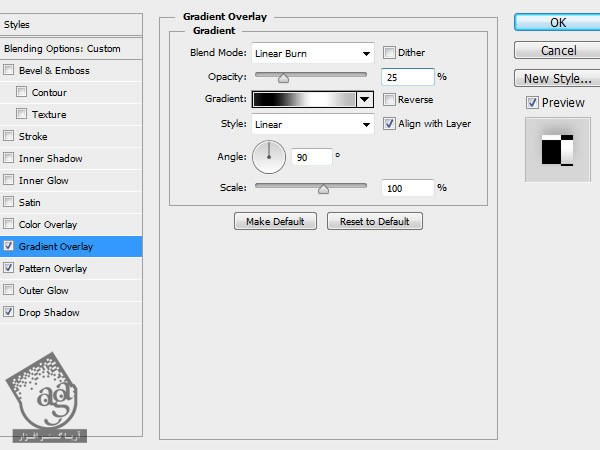
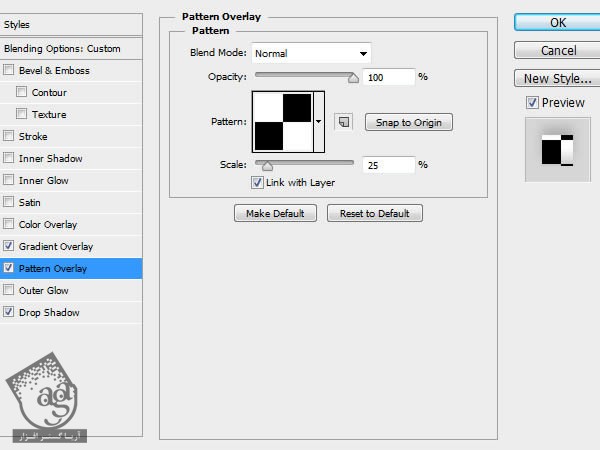
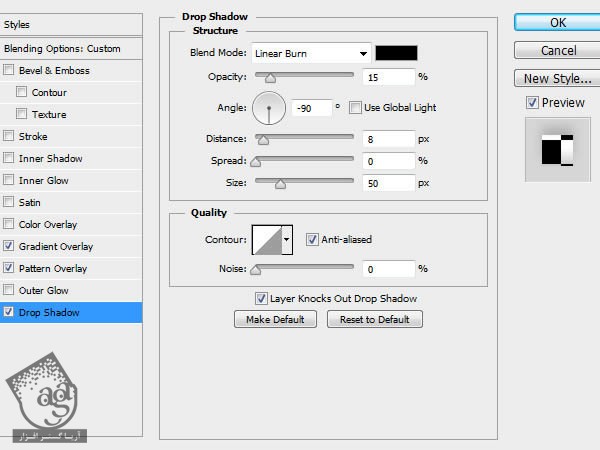

نتیجه
نتیجه رو در زیر می بینین.

امیدواریم ” آموزش Photoshop : طراحی لوگوی اتومبیل ” برای شما مفید بوده باشد…
توصیه می کنم دوره های جامع فارسی مرتبط با این موضوع آریاگستر رو مشاهده کنید:
– صفر تا صد آموزش فتوشاپ در عکاسی
– صفر تا صد آموزش دیجیتال پینتینگ – پک 1
– صفر تا صد آموزش دیجیتال پینتینگ – پک 2
توجه : مطالب و مقالات وبسایت آریاگستر تماما توسط تیم تالیف و ترجمه سایت و با زحمت فراوان فراهم شده است . لذا تنها با ذکر منبع آریا گستر و لینک به همین صفحه انتشار این مطالب بلامانع است !
دوره های آموزشی مرتبط
590,000 تومان
590,000 تومان
590,000 تومان
590,000 تومان
590,000 تومان
590,000 تومان
450,000 تومان
590,000 تومان





















































































قوانین ارسال دیدگاه در سایت